Illustrator CS6文字段落行距和字距的调整方法
1、选择需要调整的文字段落或某些字(挑选工具、Ctrl+A、文字工具均可选择);
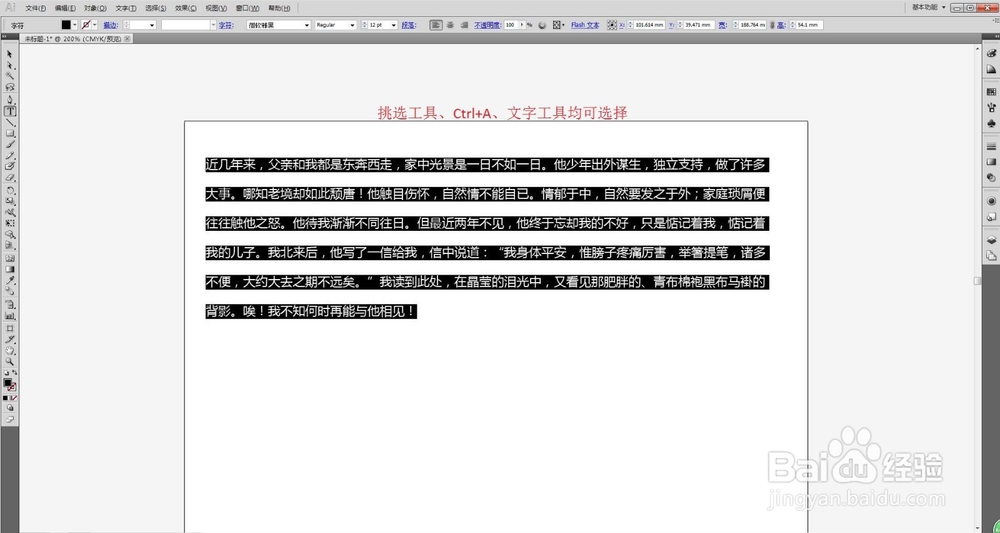
2、点击菜单栏下面字符栏中的字符,会出现字符属性;
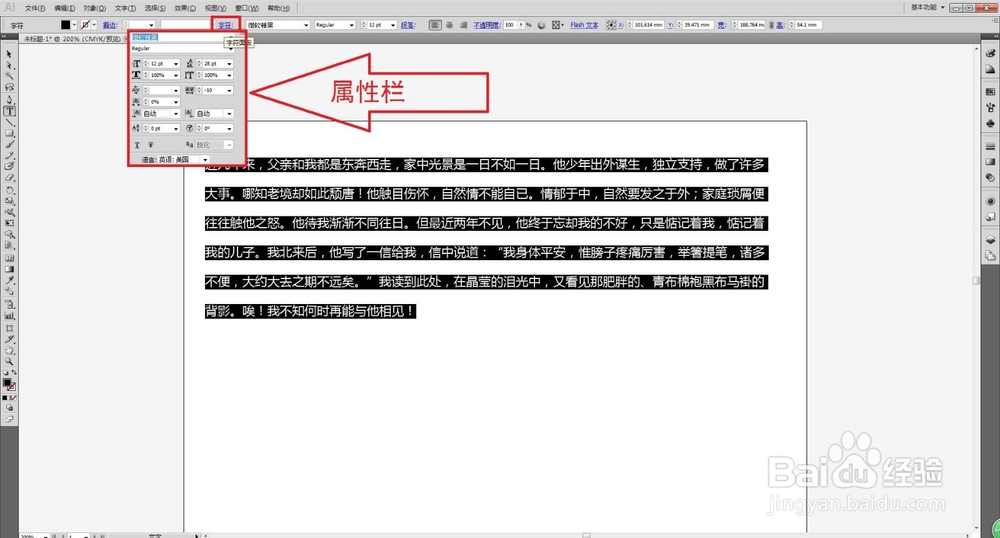
3、行间距调整:这个图标是行间距图标(红圈圈住的,改变数值可进行行间距调整;

4、字符距调整:这个图标是字符间距图标(红圈圈住的),改变数值可进行字符距调整。
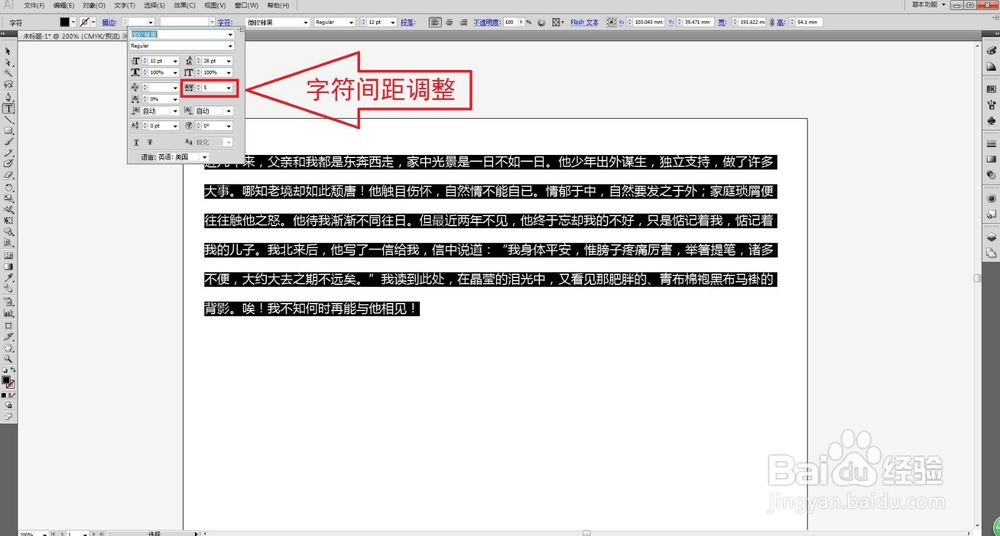
1、选择需要调整的文字段落或某些字(挑选工具、Ctrl+A、文字工具均可选择);
Alt+上键(方向键)可缩小行距;
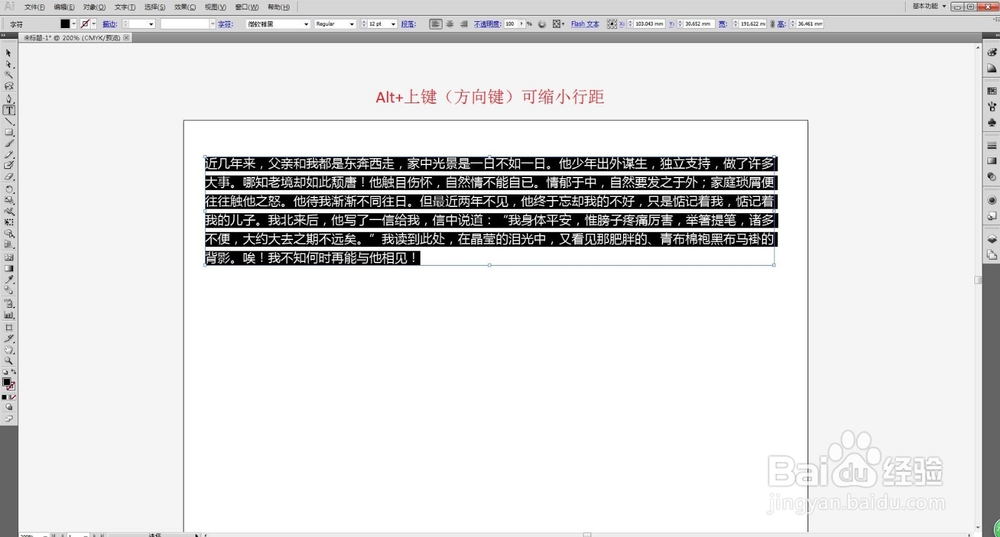
2、Alt+下键(方向键)可加大行距;
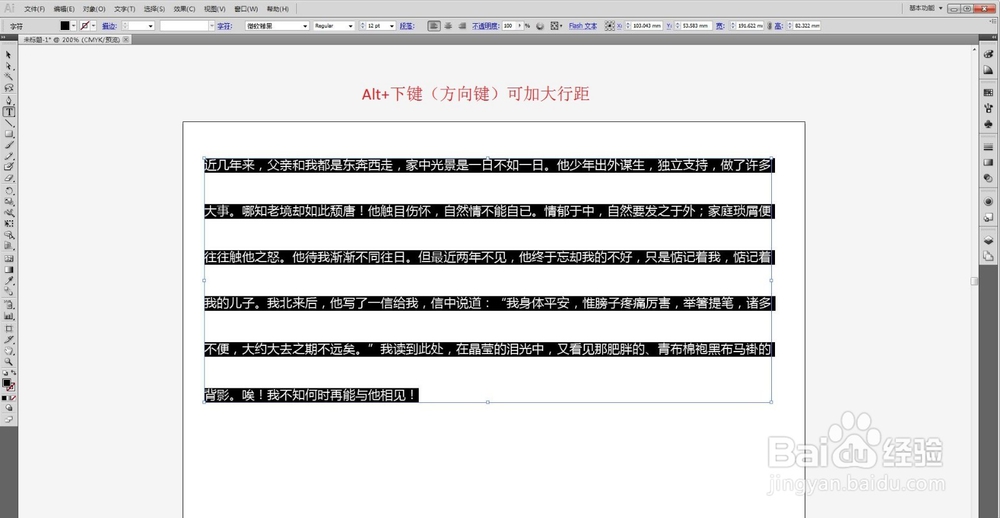
3、Alt+右键(方向键)可加大字符间距;
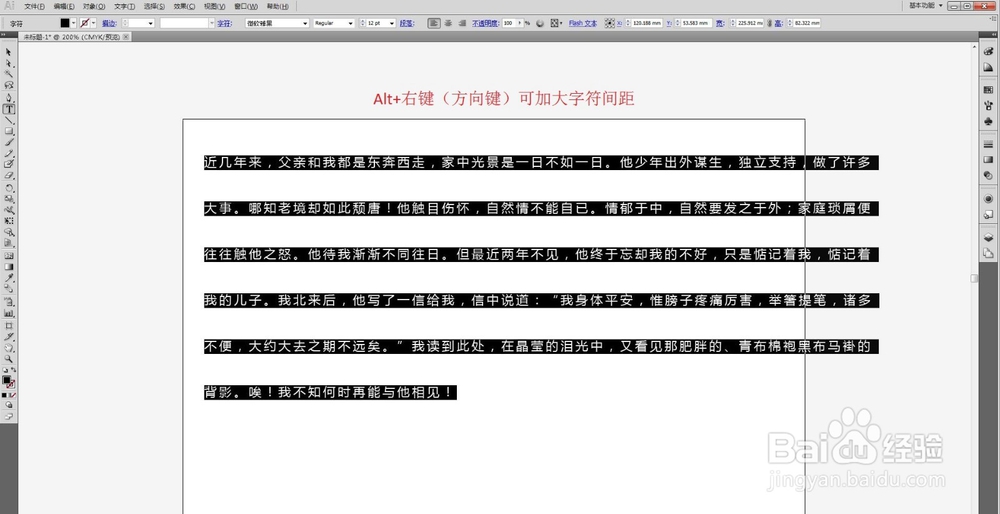
4、Alt+左键(方向键)可缩小字符间距。
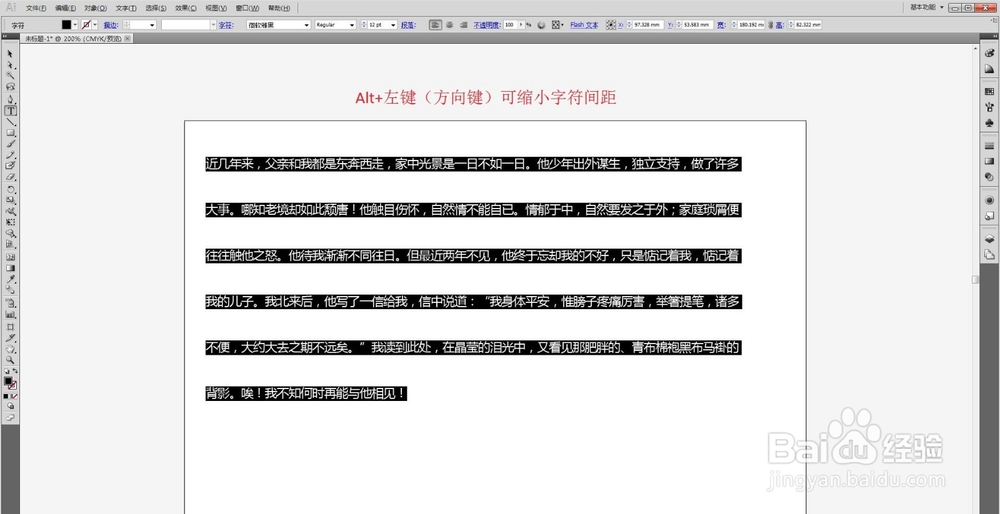
声明:本网站引用、摘录或转载内容仅供网站访问者交流或参考,不代表本站立场,如存在版权或非法内容,请联系站长删除,联系邮箱:site.kefu@qq.com。
阅读量:96
阅读量:86
阅读量:27
阅读量:67
阅读量:51